剪映APP,这款短视频剪辑神器,凭借全面的功能和简洁的操作界面,赢得大家的喜爱。
今天,我们来着重讲讲如何在剪映中为视频添加字幕和配音。
添加字幕
打开剪映应用,点击【开始创作】,选择你想要添加字幕的视频,并将其拖至剪辑轨道。
![图片[1]-剪映如何添加字幕和配音?-UI素材库](https://cos.uisck.com/wp-content/uploads/2024/10/2024102401451551.png?imageMogr2/format/webp/interlace/1)
在菜单栏中找到并点击【文本】,然后选择【新建文本】。
![图片[2]-剪映如何添加字幕和配音?-UI素材库](https://cos.uisck.com/wp-content/uploads/2024/10/2024102401452387.png?imageMogr2/format/webp/interlace/1)
如果你的视频中已经有语音,想要快速添加字幕,那么选择【智能字幕】会是你的好帮手。
点击【识别字幕】中的【开始识别】,系统会自动捕捉视频中的语音,并实时为你生成字幕。
如果你想要手动输入字幕,同样在【文本】中选择【新建文本】,然后将默认文本拖至剪辑轨道。
在文本编辑框中输入你想要的字幕内容即可。
不过,这种方式适合字幕较少的情况,如果字幕较多,可能需要多次操作。
添加配音
在为视频添加配音之前,确保你已经将需要配音的视频素材导入并拖至剪辑轨道。
接下来,点击菜单栏的【文本】,选择【智能字幕】。
但这次,我们要点击的是【文稿匹配】中的【开始匹配】。在弹出的输入文稿框中,输入你想要配音的字幕内容,然后点击【开始匹配】。
![图片[3]-剪映如何添加字幕和配音?-UI素材库](https://cos.uisck.com/wp-content/uploads/2024/10/2024102401454628.png?imageMogr2/format/webp/interlace/1)
匹配完成后,选中剪辑轨道上已经匹配的文本字幕,点击【文本朗读】。
在出现的声音选项中,选择一种你喜欢的风格配音。
此时,你会看到剪辑轨道上视频下方出现了新的音频轨道,这就是你的配音。
![图片[4]-剪映如何添加字幕和配音?-UI素材库](https://cos.uisck.com/wp-content/uploads/2024/10/2024102401455960.png?imageMogr2/format/webp/interlace/1)
调整音频间距,确保配音与视频画面同步。最后,点击导出,你的视频就制作完成了。
添加背景音乐
如果你还想为视频添加背景音乐,只需点击左上方菜单栏的【音频】,然后选择【添加音乐】。
你可以从剪映的音乐库中选择音乐,也可以上传自己的音乐文件。
© 版权声明
文章版权归UI素材库所有,未经允许请勿转载。
THE END
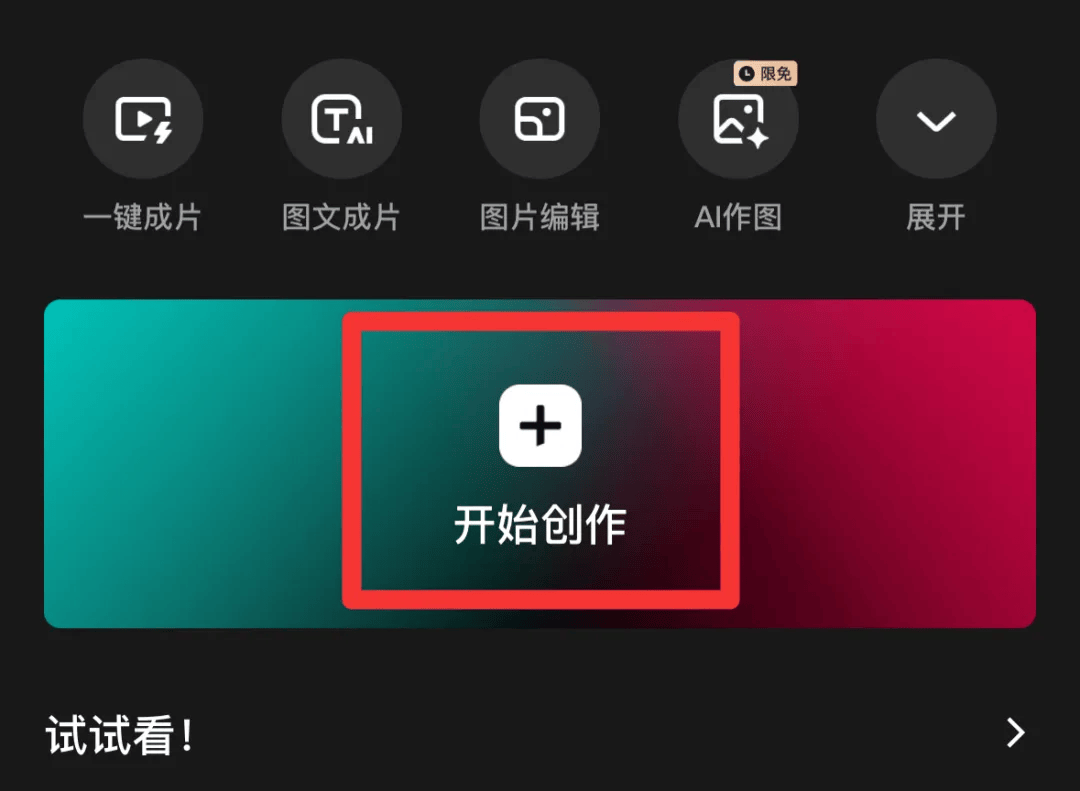







暂无评论内容